Wix Uygulamalar: Dosya Paylaşımı Klasörüne Ücretli Abonelik Bağlama
3 dk.
Bu makalede
- Ücretli Abonelikler kontrol panelinizden bağlanma
- Sitenizin kontrol panelindeki Dosya Paylaşımı uygulamasından bağlanma
- Canlı sitenizdeki Dosya Paylaşımı uygulamasından bağlanma
Wix Dosya Paylaşımı ile dosyalarınızı bir ödeme duvarının arkasına yerleştirerek belirli klasörlere erişimi kısıtlayabilirsiniz. Bu, yalnızca paketi satın alan kişilerin klasöre ve içeriğine erişebileceği anlamına gelir. Ödeme duvarı eklemek etkileşimi ve para kazanma çabalarınızı artırabilir.
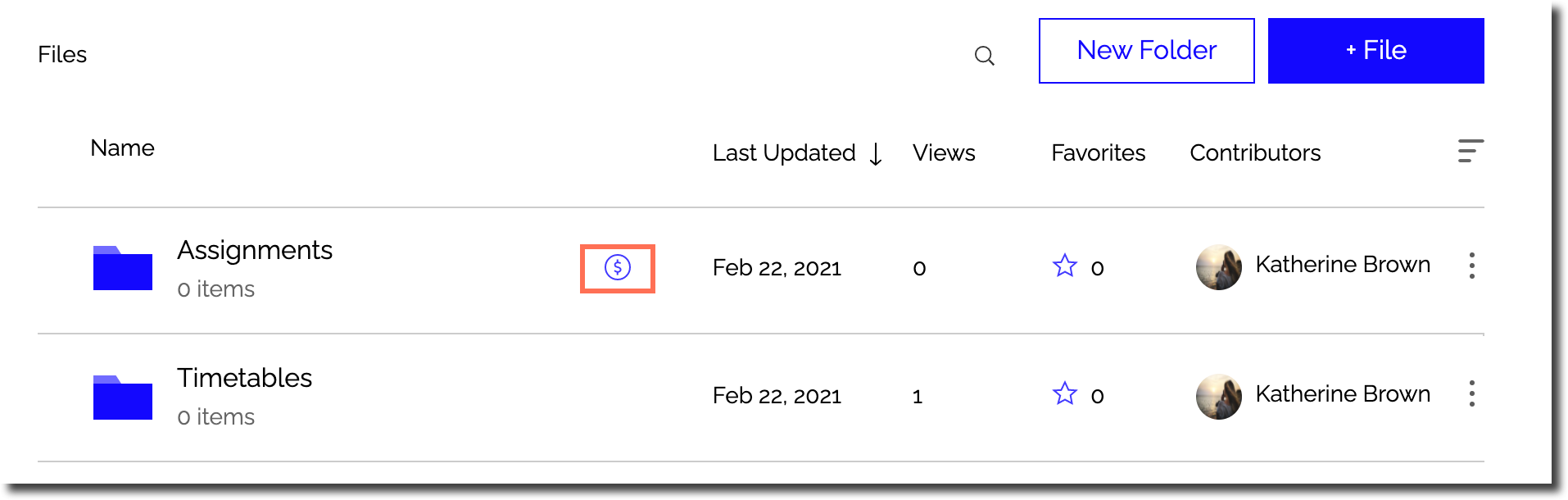
Ücretli Abonelikler'i yayınlanmış sitenizden, sitenizin editöründen ve Ücretli Abonelikler panelinden düzenleyebilirsiniz.
Önemli:
- Bir Ücretli Abonelik planını bir klasöre bağlamadan önce, Wix Ücretli Abonelik Planları uygulamasını yüklemeniz ve bir plan oluşturmanız gerekir. Bir plan nasıl oluşturulur öğrenin.
- Bir klasörü bir ücretli abonelik bağladığınızda, klasör otomatik olarak özel olarak ayarlanır, böylece yalnızca plan aboneleri buna erişebilir.
Ücretli Abonelikler kontrol panelinizden bağlanma
Kontrol panelinizden Ücretli Abonelik bilgilerinizi yönetin ve bağlayın.
Kontrol panelinizden bir Ücretli Abonelik bağlamak için:
- Sitenizin kontrol panelindeki Ücretli Abonelikler'e gidin
- Aktif Abonelik Planları altında kullanmak istediğiniz planı seçin.
- Avantajları Bağlayın ve Yönetin altında Dosya Paylaşımı Abonelikleri'ni seçin.
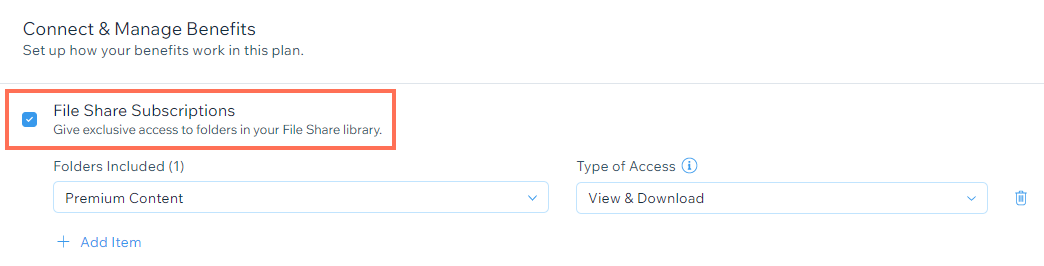
- Açılır menüleri kullanarak dahil etmek istediğiniz klasörü ve verilecek erişim türünü seçin.
- Fiyatlandırma planına başka bir klasör bağlamanız gerekiyorsa Öge Ekle'ye tıklayın.
- Plandan bir klasörü kaldırmanız gerekirse, Kaldır simgesine
 tıklayın.
tıklayın.
Sitenizin kontrol panelindeki Dosya Paylaşımı uygulamasından bağlanma
Sitenizin kontrol panelindeki Dosya Paylaşımı uygulamasından Ücretli Abonelik oluşturun.
Dosya Paylaşımı uygulamasından bir Ücretli Abonelik bağlamak için:
- Sitenizin kontrol panelindeki Dosya Paylaşımı sekmesine gidin.
- Mevcut bir klasörün yanındaki Yeni Klasör'e veya Diğer Eylemler simgesine
 tıklayın.
tıklayın. - İzinler seçeneğine tıklayın.
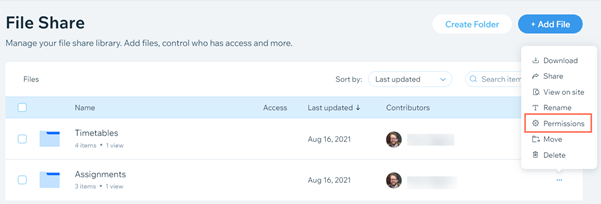
- İstenmeyen grupların yanındaki açılır menüye tıklayın ve bunları kaldırmak için Kaldır'ı seçin.
- Arama çubuğunda ücretli aboneliğinizin adını arayın.
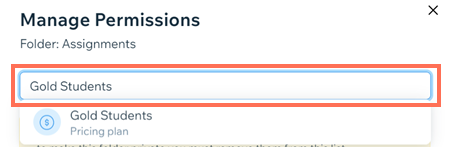
- İzinleri atamak için sağdaki açılır menüye tıklayın.
- (İsteğe bağlı) İzin verdiğiniz üyelere bildirimde bulunmak için Üyeleri bilgilendir onay kutusunu işaretleyin.
- Ekle ve Bilgilendir seçeneğine tıklayın.
- Tamam'a tıklayın.
Canlı sitenizdeki Dosya Paylaşımı uygulamasından bağlanma
Canlı sitenizde Ücretli Abonelik oluşturun.
Ücretli Aboneliği canlı sitenize bağlamak için:
- Canlı sitenizdeki Dosya Paylaşımı Uygulamasına gidin.
- Wix hesabınızla ilişkilendirilmiş e-posta adresini kullanarak giriş yapın.
- Mevcut bir klasörün yanındaki Yeni Klasör'e veya Diğer Eylemler simgesine
 tıklayın.
tıklayın. - İzinler seçeneğine tıklayın.
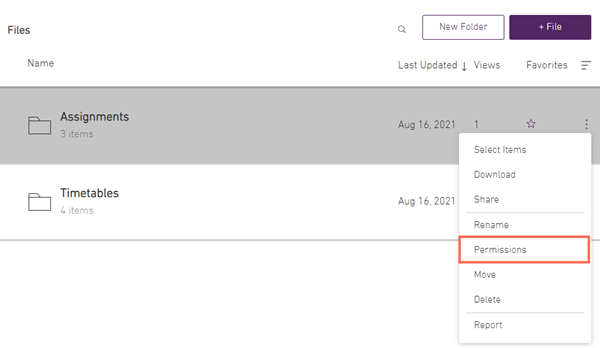
- İstenmeyen grupların yanındaki açılır menüye tıklayın ve bunları kaldırmak için Kaldır'ı seçin.
- Arama çubuğunda ücretli aboneliğinizin adını arayın.
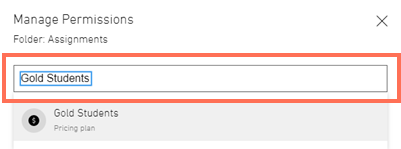
- İzinleri atamak için sağdaki açılır menüye tıklayın.
- (İsteğe bağlı) İzin verdiğiniz üyelere bildirimde bulunmak için Üyeleri bilgilendir onay kutusunu işaretleyin.
- Ekle ve Bilgilendir seçeneğine tıklayın.
- Tamam'a tıklayın.

